Windows系统怎样对磁盘进行重新分区
一些时候我们的非系统盘分区大小分的不是很合理,操作起来很不给力。如何给系统磁盘进行重新规划大小呢。在这里我们不用软件,不用复杂的操作,简简单单几步,完成对磁盘大小的重新分区。
工具/原料
windows操作系统。
步骤/方法
右键计算机,选择管理。
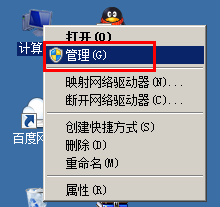
打开计算机管理界面,我们选择磁盘管理。
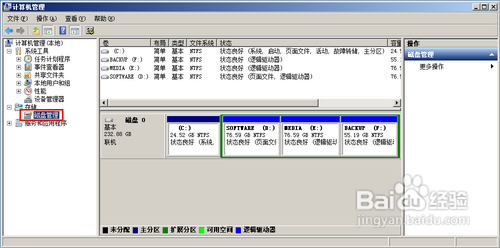
这里以我的最后一个分区为例,比如说最后一个分区当时分区时分太大小不是很好,我们可以删除原来的分区,重新分割成一个合适大小的分区。
选择需要删除的分区,右键选择删除卷。
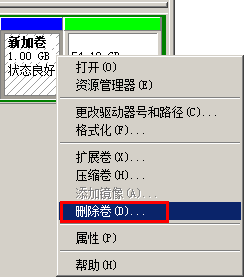
系统弹出提示,选择是。
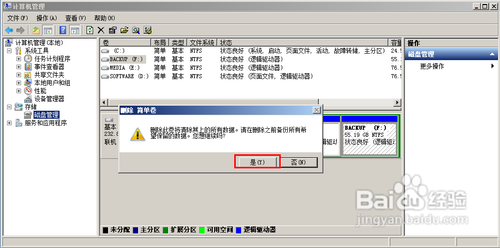
右键空白分区,选择新建简单卷。
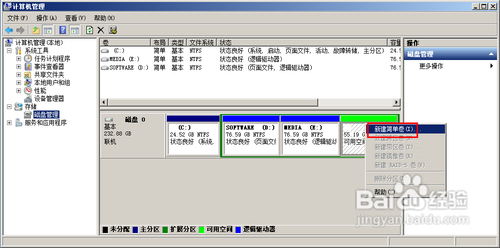
弹出向导,点击下一步。
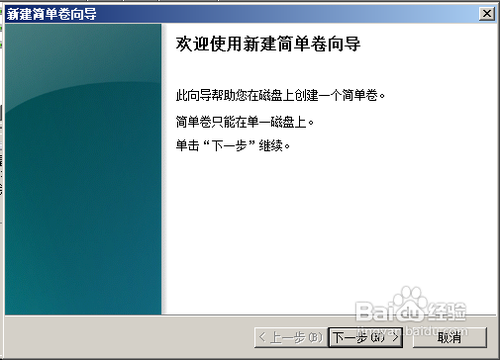
输入新建分区大小。
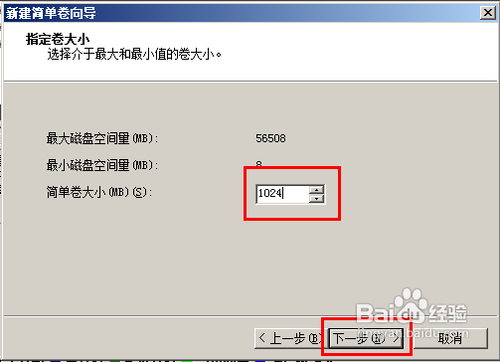
给新建分区分配一个盘符。点击下一步。
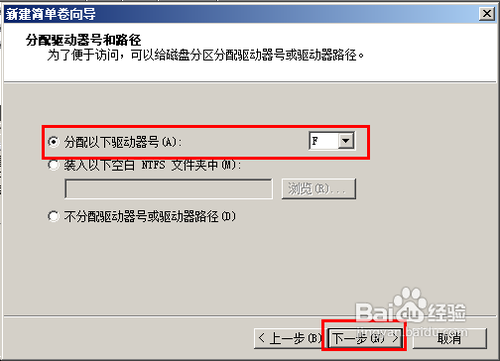
设置格式化分区参数,选择下一步。
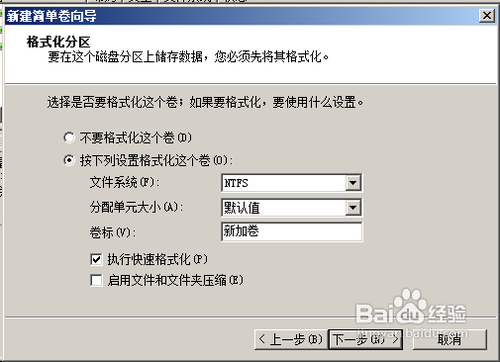
设置完成,点击完成。

系统开始对新分区进行格式化操作。
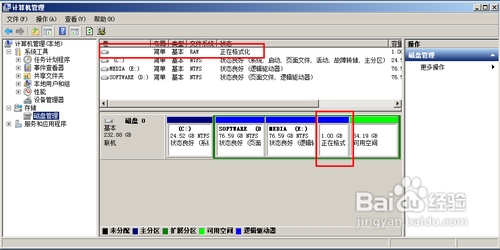
格式化完成。
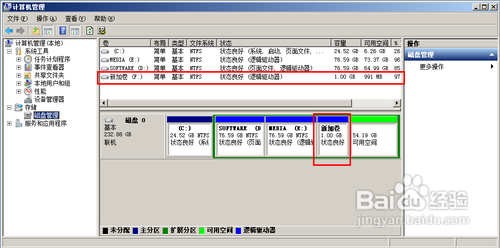
打开新建的分区,可以看到,刚刚新建的分区可以使用了。
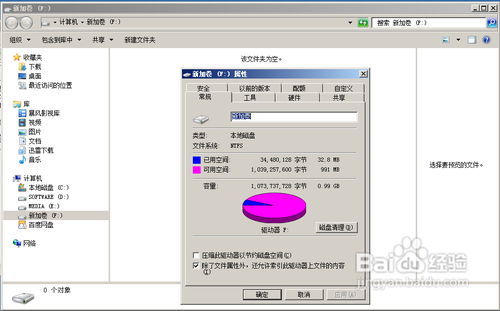
操作成功。
注意事项
新建分区大小不能超过磁盘最大容量。
分区需要提前把磁盘上的数据进行备份。
TAGS:
版权声明:绿色童年网站所刊载本文:"Windows系统怎样对磁盘进行重新分区",除特别声明外,其版权均属于绿色童年所有,任何媒体、单位或个人未经本网书面授权不得以任何形式转载、摘编、改编或以其他方式复制发表。否则,绿色童年将依法追究其法律责任。


